Jak usunąć RotatorService z komputerów
![]() Napisany przez Tomasa Meskauskasa,
Napisany przez Tomasa Meskauskasa,
Czym jest usługa RotatorService?
Po przetestowaniu aplikacji RotatorService nasz zespół ustalił, że jest ona przeznaczona do generowania natrętnych reklam. W związku z tym sklasyfikowaliśmy RotatorService jako adware. Co więcej, dostawcy zabezpieczeń oznaczają tę aplikację jako złośliwą. Dlatego zaleca się, aby nie instalować RotatorService, a jeśli jest już zainstalowany, należy go natychmiast usunąć.
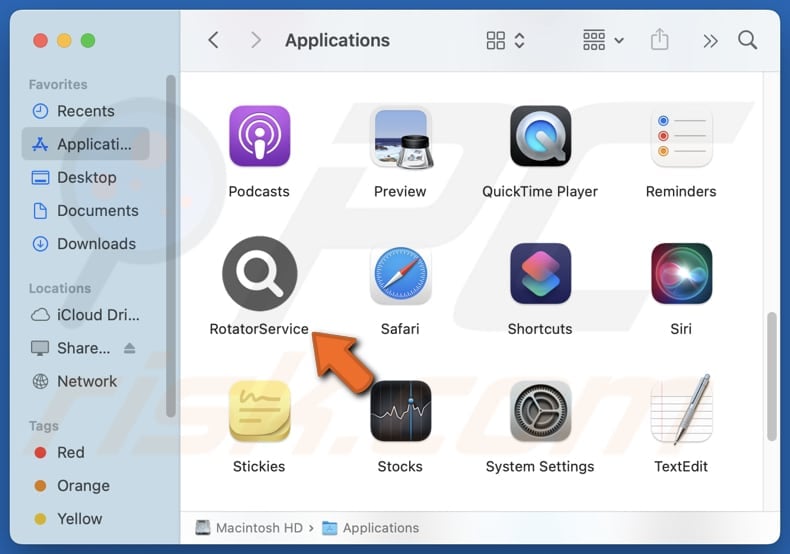
Szczegóły dotyczące adware RotatorService
RotatorService może wyświetlać różne rodzaje natrętnych reklam, w tym wyskakujące okienka, banery i kupony. Reklamy te mogą promować zwodnicze oferty, fałszywe produkty lub usługi i mogą prowadzić użytkowników do złośliwych witryn lub stron phishingowych zaprojektowanych w celu kradzieży poufnych informacji. Na tych stronach użytkownicy mogą zostać nakłonieni do ujawnienia haseł, danych kart kredytowych i innych danych osobowych.
Ponadto użytkownicy mogą nieświadomie pobrać złośliwe aplikacje i zainfekować swoje komputery. Ponadto reklamy RotatorService mogą prowadzić do witryn zaprojektowanych w celu kradzieży pieniędzy poprzez nakłanianie użytkowników do płacenia za fałszywe lub niepotrzebne usługi. Dlatego zaleca się, aby nie wchodzić w interakcje z reklamami generowanymi przez aplikacje takie jak RotatorService.
Ponadto RotatorService może wyczerpać zasoby systemowe, powodując spowolnienie działania urządzenia i zmniejszenie wydajności. Może również uzyskać dostęp do poufnych informacji, takich jak dane karty kredytowej lub hasła, a także przejąć przeglądarki internetowe. Zebrane dane mogą być wykorzystywane do złośliwych celów i potencjalnie sprzedawane stronom trzecim.
Działania te nie tylko wpływają na komfort użytkowania, ale także tworzą luki w zabezpieczeniach. W rezultacie nie zaleca się ufania RotatorService. Jeśli aplikacja jest już zainstalowana, należy ją odinstalować i zalecamy użycie Combo Cleaner do dokładnego usunięcia.
| Nazwa | Reklamy RotatorService |
| Typ zagrożenia | Adware, złośliwe oprogramowanie dla komputerów Mac, wirus dla komputerów Mac |
| Nazwy wykrywaczy | Avast (MacOS:AdAgent-L [Adw]), Combo Cleaner (Gen:Variant.Adware.MAC.AdLoad.8), ESET-NOD32 (Wariant OSX/Adware.Synataeb.C), Kaspersky (Not-a-virus:HEUR:AdWare.OSX.Adload.h), Pełna lista (VirusTotal) |
| Dodatkowe informacje | Ta aplikacja należy do rodziny złośliwego oprogramowania Adload. |
| Objawy | Twój Mac działa wolniej niż zwykle, widzisz niechciane wyskakujące reklamy, jesteś przekierowywany na podejrzane strony internetowe. |
| Metody dystrybucji | Zwodnicze reklamy pop-up, instalatory bezpłatnego oprogramowania (sprzedaż wiązana), pobieranie plików torrent. |
| Szkody | Śledzenie przeglądarki internetowej (potencjalne problemy z prywatnością), wyświetlanie niechcianych reklam, przekierowania na podejrzane strony internetowe, utrata prywatnych informacji. |
| Usuwanie malware (Mac) | Aby usunąć możliwe infekcje malware, przeskanuj komputer Mac profesjonalnym oprogramowaniem antywirusowym. Nasi analitycy bezpieczeństwa zalecają korzystanie z Combo Cleaner. |
Wnioski
Adware to niechciane oprogramowanie zwykle zaprojektowane do wyświetlania użytkownikom irytujących reklam. Oprogramowanie tego typu może zmniejszyć komfort użytkowania i narazić użytkowników na potencjalne zagrożenia bezpieczeństwa i prywatności. Użytkownicy często instalują adware nieświadomie. Aby chronić systemy, ważne jest, aby unikać adware i usuwać je natychmiast po wykryciu.
Więcej przykładów adware to RecordManager, FrequencyIndexer i Linkmanager.
Jak RotatorService zainstalował się na moim komputerze?
Oprogramowanie reklamowe jest często dołączane do innych (zwykle bezpłatnych lub podejrzanych) programów. Jeśli użytkownicy nie przejrzą uważnie opcji instalacji i odznaczą niechciane oferty, takie jak adware, mogą nieumyślnie zezwolić na jego instalację. Zazwyczaj instalatory zawierające adware mają "Zaawansowane", "Niestandardowe" lub podobne ustawienia lub pola wyboru.
Adware można również pobrać i zainstalować za pośrednictwem zwodniczych reklam na podejrzanych stronach internetowych (i powiadomień z takich stron), linków w fałszywych wiadomościach e-mail, sieci P2P, programów do pobierania stron trzecich, nieoficjalnych stron internetowych itp.
Jak uniknąć instalacji niechcianych aplikacji?
Zawsze pobieraj oprogramowanie z renomowanych źródeł, takich jak oficjalne sklepy z aplikacjami lub zaufane strony internetowe. Zachowaj ostrożność podczas instalacji programów - wybierz "Niestandardowe" lub "Zaawansowane" opcje instalacji i odznacz wszelkie niechciane oferty. Unikaj klikania podejrzanych reklam, wyskakujących okienek lub linków i aktualizuj system oraz oprogramowanie zabezpieczające.
Nie zezwalaj również podejrzanym witrynom na wysyłanie powiadomień. Jeśli twój komputer jest już zainfekowany RotatorService, zalecamy uruchomienie skanowania za pomocą Combo Cleaner, aby automatycznie wyeliminować to adware.
Komunikat pojawiający się po instalacji RotatorService:
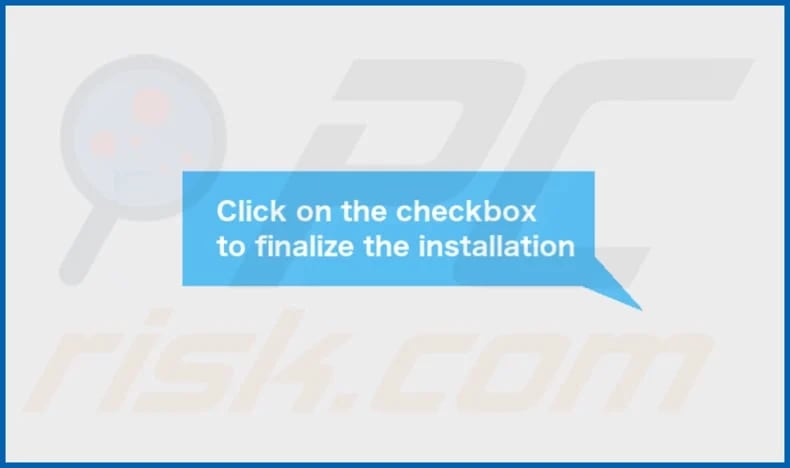
Folder instalacyjny usługi RotatorService:
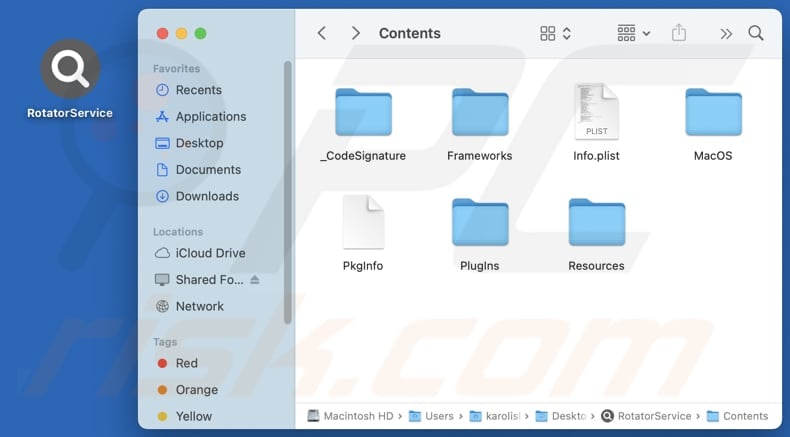
Natychmiastowe automatyczne usunięcie malware na Mac:
Ręczne usuwanie zagrożenia może być długim i skomplikowanym procesem, który wymaga zaawansowanych umiejętności obsługi komputera. Combo Cleaner to profesjonalne narzędzie do automatycznego usuwania malware, które jest zalecane do pozbycia się złośliwego oprogramowania na Mac. Pobierz je, klikając poniższy przycisk:
▼ POBIERZ Combo Cleaner dla Mac
Bezpłatny skaner sprawdza, czy twój komputer został zainfekowany. Aby korzystać z w pełni funkcjonalnego produktu, musisz kupić licencję na Combo Cleaner. Dostępny jest ograniczony trzydniowy okres próbny. Combo Cleaner jest własnością i jest zarządzane przez Rcs Lt, spółkę macierzystą PCRisk. Przeczytaj więcej. Pobierając jakiekolwiek oprogramowanie wyszczególnione na tej stronie zgadzasz się z naszą Polityką prywatności oraz Regulaminem.
Szybkie menu:
- Czym jest usługa RotatorService?
- KROK 1. Usuwanie plików i folderów powiązanych z RotatorService z OSX.
- KROK 2. Usuń reklamy RotatorService z Safari.
- KROK 3. Usunięcie adware RotatorService z Google Chrome.
- KROK 4. Usuwanie reklam RotatorService z Mozilla Firefox.
Film pokazujący jak usunąć adware i porywacze przeglądarki z Mac:
Usuwanie adware RotatorService:
Usuń potencjalnie niechciane aplikacje związane z RotatorService z folderu "Aplikacje":

Kliknij ikonę Find era, w oknie Findera wybierz "Aplikacje". W folderze aplikacji poszukaj "MPlayerX", "NicePlayer" lub innych podejrzanych aplikacji i przeciągnij je do Kosza. Po usunięciu potencjalnie niechcianych aplikacji, które powodują reklamy online, przeskanuj komputer Mac w poszukiwaniu wszelkich pozostałych niepożądanych składników.
Usuwanie plików i folderów powiązanych z reklamy rotatorservice:

Kliknij ikonę Finder na pasku menu, wybierz Idź i kliknij Idź do Folderu...
 Poszukaj plików wygenerowanych przez adware w folderze /Library/LaunchAgents:
Poszukaj plików wygenerowanych przez adware w folderze /Library/LaunchAgents:

W pasku Przejdź do Folderu... wpisz: /Library/LaunchAgents
 W folderze "LaunchAgents" poszukaj wszelkich ostatnio dodanych i podejrzanych plików oraz przenieś je do Kosza. Przykłady plików wygenerowanych przez adware - "installmac.AppRemoval.plist", "myppes.download.plist", "mykotlerino.ltvbit.plist", "kuklorest.update.plist" itd. Adware powszechnie instaluje wiele plików z tym samym rozszerzeniem.
W folderze "LaunchAgents" poszukaj wszelkich ostatnio dodanych i podejrzanych plików oraz przenieś je do Kosza. Przykłady plików wygenerowanych przez adware - "installmac.AppRemoval.plist", "myppes.download.plist", "mykotlerino.ltvbit.plist", "kuklorest.update.plist" itd. Adware powszechnie instaluje wiele plików z tym samym rozszerzeniem.
 Poszukaj plików wygenerowanych przez adware w folderze /Library/Application Support:
Poszukaj plików wygenerowanych przez adware w folderze /Library/Application Support:

W pasku Przejdź do Folderu... wpisz: /Library/Application Support

W folderze "Application Support" sprawdź wszelkie ostatnio dodane i podejrzane foldery. Przykładowo "MplayerX" lub "NicePlayer" oraz przenieś te foldery do Kosza..
 Poszukaj plików wygenerowanych przez adware w folderze ~/Library/LaunchAgents:
Poszukaj plików wygenerowanych przez adware w folderze ~/Library/LaunchAgents:

W pasku Przejdź do Folderu... i wpisz: ~/Library/LaunchAgents

W folderze "LaunchAgents" poszukaj wszelkich ostatnio dodanych i podejrzanych plików oraz przenieś je do Kosza. Przykłady plików wygenerowanych przez adware - "installmac.AppRemoval.plist", "myppes.download.plist", "mykotlerino.ltvbit.plist", "kuklorest.update.plist" itp. Adware powszechnie instaluje szereg plików z tym samym rozszerzeniem.
 Poszukaj plików wygenerowanych przez adware w folderze /Library/LaunchDaemons:
Poszukaj plików wygenerowanych przez adware w folderze /Library/LaunchDaemons:

W pasku Przejdź do Folderu... wpisz: /Library/LaunchDaemons
 W folderze "LaunchDaemons" poszukaj wszelkich podejrzanych plików. Przykładowo: "com.aoudad.net-preferences.plist", "com.myppes.net-preferences.plist", "com.kuklorest.net-preferences.plist", "com.avickUpd.plist" itp. oraz przenieś je do Kosza.
W folderze "LaunchDaemons" poszukaj wszelkich podejrzanych plików. Przykładowo: "com.aoudad.net-preferences.plist", "com.myppes.net-preferences.plist", "com.kuklorest.net-preferences.plist", "com.avickUpd.plist" itp. oraz przenieś je do Kosza.
 Przeskanuj swój Mac za pomocą Combo Cleaner:
Przeskanuj swój Mac za pomocą Combo Cleaner:
Jeśli wykonałeś wszystkie kroki we właściwej kolejności, twój Mac powinien być wolny od infekcji. Aby mieć pewność, że twój system nie jest zainfekowany, uruchom skanowanie przy użyciu programu Combo Cleaner Antivirus. Pobierz GO TUTAJ. Po pobraniu pliku kliknij dwukrotnie instalator combocleaner.dmg, w otwartym oknie przeciągnij i upuść ikonę Combo Cleaner na górze ikony aplikacji. Teraz otwórz starter i kliknij ikonę Combo Cleaner. Poczekaj, aż Combo Cleaner zaktualizuje bazę definicji wirusów i kliknij przycisk "Start Combo Scan" (Uruchom skanowanie Combo).

Combo Cleaner skanuje twój komputer Mac w poszukiwaniu infekcji malware. Jeśli skanowanie antywirusowe wyświetla "nie znaleziono żadnych zagrożeń" - oznacza to, że możesz kontynuować korzystanie z przewodnika usuwania. W przeciwnym razie, przed kontynuowaniem zaleca się usunięcie wszystkich wykrytych infekcji.

Po usunięciu plików i folderów wygenerowanych przez adware, kontynuuj w celu usunięcia złośliwych rozszerzeń ze swoich przeglądarek internetowych.
Usuwanie strony domowej i domyślnej wyszukiwarki reklamy rotatorservice z przeglądarek internetowych:
 Usuwanie złośliwych rozszerzeń z Safari:
Usuwanie złośliwych rozszerzeń z Safari:
Usuwanie rozszerzeń powiązanych z reklamy rotatorservice z Safari:

Otwórz przeglądarkę Safari. Z paska menu wybierz "Safari" i kliknij "Preferencje...".

W oknie "Preferencje" wybierz zakładkę "Rozszerzenia" i poszukaj wszelkich ostatnio zainstalowanych oraz podejrzanych rozszerzeń. Po ich zlokalizowaniu kliknij znajdujących się obok każdego z nich przycisk „Odinstaluj". Pamiętaj, że możesz bezpiecznie odinstalować wszystkie rozszerzenia ze swojej przeglądarki Safari – żadne z nich nie ma zasadniczego znaczenia dla jej prawidłowego działania.
- Jeśli w dalszym ciągu masz problemy z niechcianymi przekierowaniami przeglądarki oraz niechcianymi reklamami - Przywróć Safari.
 Usuwanie złośliwych wtyczek z Mozilla Firefox:
Usuwanie złośliwych wtyczek z Mozilla Firefox:
Usuwanie dodatków powiązanych z reklamy rotatorservice z Mozilla Firefox:

Otwórz przeglądarkę Mozilla Firefox. W prawym górnym rogu ekranu kliknij przycisk "Otwórz Menu" (trzy linie poziome). W otwartym menu wybierz "Dodatki".

Wybierz zakładkę "Rozszerzenia" i poszukaj ostatnio zainstalowanych oraz podejrzanych dodatków. Po znalezieniu kliknij przycisk "Usuń" obok każdego z nich. Zauważ, że możesz bezpiecznie odinstalować wszystkie rozszerzenia z przeglądarki Mozilla Firefox – żadne z nich nie ma znaczącego wpływu na jej normalne działanie.
- Jeśli nadal doświadczasz problemów z przekierowaniami przeglądarki oraz niechcianymi reklamami - Przywróć Mozilla Firefox.
 Usuwanie złośliwych rozszerzeń z Google Chrome:
Usuwanie złośliwych rozszerzeń z Google Chrome:
Usuwanie dodatków powiązanych z reklamy rotatorservice z Google Chrome:

Otwórz Google Chrome i kliknij przycisk "Menu Chrome" (trzy linie poziome) zlokalizowany w prawym górnym rogu okna przeglądarki. Z rozwijanego menu wybierz "Więcej narzędzi" oraz wybierz "Rozszerzenia".

W oknie "Rozszerzenia" poszukaj wszelkich ostatnio zainstalowanych i podejrzanych dodatków. Po znalezieniu kliknij przycisk "Kosz" obok każdego z nich. Zauważ, że możesz bezpiecznie odinstalować wszystkie rozszerzenia z przeglądarki Google Chrome – żadne z nich nie ma znaczącego wpływu na jej normalne działanie.
- Jeśli nadal doświadczasz problemów z przekierowaniami przeglądarki oraz niechcianymi reklamami - PrzywróćGoogle Chrome.
Często zadawane pytania (FAQ)
Jakie szkody może wyrządzić adware?
Oprogramowanie reklamowe może znacznie spowolnić działanie urządzenia, powodować problemy związane z prywatnością i bezpieczeństwem oraz zakłócać ogólne wrażenia użytkownika.
Co robi adware?
Adware wyświetla różne reklamy i, oprócz wyświetlania reklam, może być zaprojektowane do zbierania danych osobowych i przejmowania przeglądarek internetowych.
W jaki sposób twórcy adware generują przychody?
Twórcy oprogramowania reklamowego zarabiają pieniądze, promując produkty, usługi lub strony internetowe. Często zarabiają prowizje za pośrednictwem marketingu afiliacyjnego, który nagradza ich za generowanie ruchu lub sprzedaży za pośrednictwem wyświetlanych reklam.
Czy Combo Cleaner usunie adware RotatorService?
Combo Cleaner uruchomi skanowanie systemu w celu wykrycia i usunięcia adware z komputera. Ręczne usuwanie może nie wyeliminować wszystkich ukrytych składników adware, więc do całkowitego usunięcia zaleca się użycie specjalistycznego narzędzia, takiego jak Combo Cleaner.
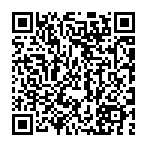
▼ Pokaż dyskusję